Ändern Sie das Passwort für das SnapCenter VMware Plug-in von der Wartungskonsole aus
 Änderungen vorschlagen
Änderungen vorschlagen


Wenn Sie das Admin-Passwort für das SnapCenter-Plug-in für die Management-GUI von VMware vSphere nicht kennen, können Sie über die Wartungskonsole ein neues Passwort festlegen.
Bevor Sie das SnapCenter-Plug-in für VMware vSphere anhalten und neu starten, sollten Sie alle Zeitpläne unterbrechen.
Informationen zum Zugriff auf die Wartungskonsole und zur Anmeldung finden Sie unter "Öffnen Sie die Wartungskonsole".
-
Wählen Sie auf dem VMware vSphere-Client die VM aus, auf der sich das SnapCenter VMware Plug-in befindet.
-
Klicken Sie mit der rechten Maustaste auf die VM und dann auf der Registerkarte Zusammenfassung der virtuellen Appliance auf Remote-Konsole starten, um ein Fenster der Wartungskonsole zu öffnen und sich dann anzumelden.
Informationen zum Zugriff auf die Wartungskonsole und zur Anmeldung finden Sie unter "Öffnen Sie die Wartungskonsole".
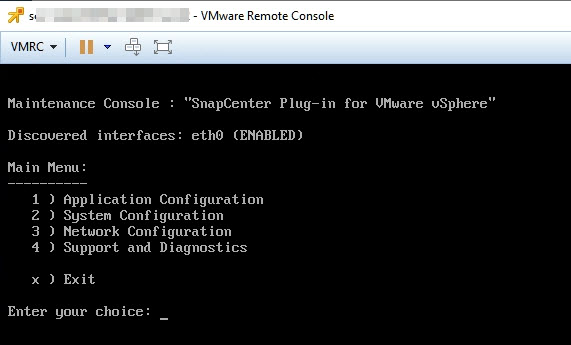
-
Geben Sie „1“ für die Anwendungskonfiguration ein.
-
Geben Sie „4“ ein, um den Benutzernamen oder das Kennwort zu ändern.
-
Geben Sie das neue Passwort ein.
Der Service der virtuellen SnapCenter VMware Appliance wird angehalten und gestartet.


